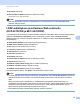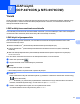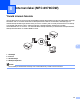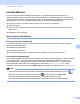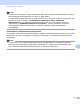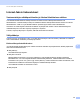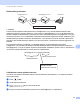Network User's Guide
Table Of Contents
- VERKKOKÄYTTÄJÄN OPAS
- Oppaassa käytetyt kuvakkeet
- TÄRKEÄ HUOMAUTUS
- Sisällysluettelo
- 1 Johdanto
- 2 Laitteen verkkoasetusten muuttaminen
- 3 Laitteen määritysten tekeminen langatonta verkkoa varten (MFC-9560CDW ja MFC-9970CDW)
- Yleistä
- Langattoman verkon asetusten määrittämisen vaiheet
- Varmista verkkoympäristösi
- Varmista langattoman verkkosi asetusmenetelmä
- Määritys ohjauspaneelin WPS- tai AOSS™-menetelmän avulla laitteen määrittämiseksi langatonta verkkoa varten (automaattinen langaton -tila) (ainoastaan infrastruktuuri-tila) (suositus)
- Laitteen määritysten tekeminen langatonta verkkoa varten käyttämällä laitteen ohjauspaneelin ohjattua asennusta
- Laitteen määritysten tekeminen langatonta verkkoa varten käyttämällä CD- ROM-levyllä olevaa Brotherin asennusohjelmaa
- Määritys Wi-Fi Protected Setup -asennuksen PIN-menetelmän avulla laitteen määrittämiseksi langattomassa verkossa käyttämistä varten (ainoastaan Infrastruktuuri-tila)
- Laitteen määrittäminen langatonta verkkoa varten (Infrastruktuuri-tila ja Ad-hoc-tila)
- WPS- tai AOSS™-menetelmän käyttäminen ohjauspaneelin valikosta laitteen määrittämiseksi langatonta verkkoa varten (automaattinen langaton -tila)
- Ohjatun asennuksen käyttäminen ohjauspaneelista
- Laitteen määrittäminen, kun SSID:tä ei lähetetä
- Laitteen asetusten määrittäminen yrityksen langatonta verkkoa varten
- Laitteen asetusten määrittäminen langatonta verkkoa varten CD-ROM-levyllä olevan Brotherin asennusohjelman avulla
- Wi-Fi Protected Setup -tilan PIN-menetelmän käyttäminen
- 4 Langattomien asetusten määrittäminen Brotherin asennusohjelman avulla (MFC-9560CDW ja MFC-9970CDW)
- 5 Määritykset ohjauspaneelia käyttäen
- Verkkovalikko
- TCP/IP
- Ethernet (ainoastaan kiinteä verkko)
- Tila (DCP-9055CDN, DCP-9270CDN, MFC-9460CDN ja MFC-9465CDN)/langallisen verkon tila (MFC-9560CDW ja MFC-9970CDW)
- Ohjattu asennus (vain langaton verkko)
- WPS tai AOSS™ (vain langaton verkko)
- WPS ja PIN-koodi (langaton verkko)
- WLAN-tila (vain langaton verkko)
- MAC-osoite
- Oletusasetusten palauttaminen (MFC-9560CDW ja MFC-9970CDW)
- Langallisen käytön salliminen (MFC-9560CDW ja MFC-9970CDW)
- Langattoman käytön salliminen (MFC-9560CDW ja MFC-9970CDW)
- Sähköposti / IFAX (MFC-9970CDW ja DCP-9270CDN (vain sähköposti))
- Faksaa palvelimelle (MFC-9970CDW)
- Uuden oletusarvon määrittäminen Skannaa FTP:lle -toiminnolle
- Uuden oletusarvon määrittäminen Skannaa palvelimelle -toiminnolle
- Verkkoasetusten palauttaminen tehdasasetuksiin
- Tulostaminen Verkkoasetusluettelo
- WLAN-raportti -raportin tulostaminen (MFC-9560CDW ja MFC-9970CDW)
- Toiminnot ja tehdasasetukset
- Verkkovalikko
- 6 Web-pohjainen hallinta
- Yleistä
- Laitteen asetusten määritys Web-pohjaisella hallinnalla (Web- selaimella)
- Salasanan tiedot
- Secure Function Lock 2.0
- Synkronointi SNTP-palvelimen kanssa
- Tulostuslokin tallennus verkkoon
- Skannaa FTP:lle -asetuksen muuttaminen Web-selaimessa
- Skannaa palvelimelle -asetuksen muuttaminen Web- selaimessa
- LDAP-määrityksen muuttaminen Web-selaimella (DCP-9270CDN ja MFC-9970CDW)
- 7 LDAP-käyttö (DCP-9270CDN ja MFC-9970CDW)
- 8 Internet-faksi (MFC-9970CDW)
- 9 Suojaustoiminnot
- Yleistä
- Verkkolaitteen hallinta suojatusti SSL/TLS-yhteyden avulla
- Asiakirjojen tulostaminen suojatusti SSL/TLS-yhteyden avulla
- Sähköpostiviestien lähettäminen ja vastaanottaminen suojatusti
- IEEE 802.1x -todennuksen käyttäminen
- Suojattu hallinta BRAdmin Professional 3 -apuohjelman avulla (Windows®)
- Varmenteiden käyttäminen laitteen suojaamiseksi
- Useiden varmenteiden hallinta
- 10 Vianetsintä
- Liite A
- Hakemisto
- Verkkosanasto
- Sisällysluettelo
- 1 Verkkoyhteyksien ja protokollien tyypit
- 2 Laitteen määritys verkkoon
- 3 Langattomaan verkkoon liittyvät termit ja käsitteet
- 4 Windows®-käyttöjärjestelmän muut verkkoasetukset
- 5 Suojaussanasto ja -käsitteet
- Liite A
- Hakemisto
Internet-faksi (MFC-9970CDW)
95
8
Edelleenlähetys laitteesta 8
1 Internet
Tässä esimerkissä laitteesi sähköpostiosoite on FAX@brother.com ja haluat lähettää asiakirjan tästä
laitteesta Englannissa olevaan laitteeseen, jonka osoite on UKFAX@brother.co.uk. Se lähettää asiakirjan
edelleen tavalliseen faksilaitteeseen puhelinlinjojen kautta. Sähköpostiosoitteesi on FAX@brother.com, joten
toimialuenimi brother.com on määritettävä luotettavaksi toimialueeksi Englannissa olevaan laitteeseen, joka
lähettää asiakirjan edelleen tavalliseen faksilaitteeseen. Jos toimialueen nimeä ei määritetä, välissä oleva
laite (laite, joka lähettää asiakirjan edelleen) ei luota Internet-töihin, jotka tulevat toimialueen @brother.com
laitteista.
Kun luotettava toimialue on määritetty, voit lähettää asiakirjan omasta laitteestasi (esimerkiksi
FAX@brother.com) kirjoittamalla asiakirjan edelleenlähettävän laitteen sähköpostiosoitteen (esimerkiksi
UKFAX@brother.co.uk) ja sen jälkeen lopullisen vastaanottajan faksilaitteen puhelinnumeron. Seuraavassa
on esimerkki sähköpostisoitteen ja puhelinnumeron kirjoittamisesta.
Lähettäminen useaan puhelinnumeroon: 8
Jos haluat, että asiakirja lähetetään edelleen useaan tavalliseen faksilaitteeseen, voit kirjoittaa osoitteen
seuraavalla tavalla:
a Paina (FAX).
b Aseta asiakirja laitteeseen.
c Tuo Ryhmälähetys näkyviin painamalla d tai c.
Paina Ryhmälähetys.
d Kirjoita ensimmäisen faksilaitteen puhelinnumero UKFAX@brother.co.uk(fax#123).
FAX@brother.com UKFAX@brother.co.uk 123456789
UKFAX@brother.co.uk(fax#123456789)
1
UKFAX@brother.co.uk(fax#123456789)
Sähköpostiosoite
Faksin puhelinnumero
Sana ”fax#” täytyy liittää
sulkeiden sisään
puhelinnumeron kanssa.